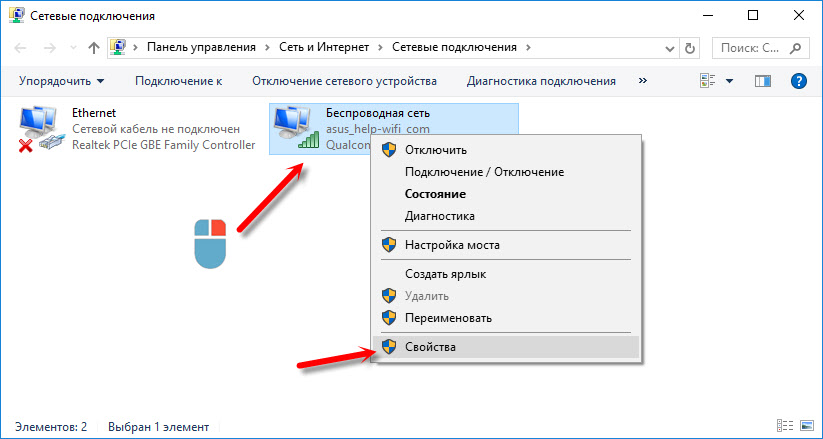Чем заменить google dns
8.8.8.8 – что за адрес? Как заменить DNS на Google Public DNS
8.8.8.8 и 8.8.4.4 – это бесплатные, публичные DNS-серверы от Google. Называются они Google Public DNS. Эти DNS-серверы разработала компания Google. Они с закрытым исходным кодом. Их может использовать любой желающий, просто прописав их на своем компьютере, телефоне, роутере.
Я уже написал большое количество статьей по решению разных проблем с подключением к интернету, в которых советовал заменить DNS-адреса своего провайдера на 8.8.8.8 и 8.8.4.4. Это очень часто помогает избавится от проблемы, когда не открываются сайты в браузере и появляется ошибка типа не удается найти DNS-адрес сервера, или DNS-сервер не отвечает. Это самое рабочее и популярное решение.
Если вы зашли на эту страницу, только чтобы найти ответ на вопрос, прописывать ли DNS от Google, или нет, то мой ответ – прописывать. В этом нет ничего страшного. Работают эти сервера быстро и стабильно. А это главные показатели, если мы говорим о ДНС.
Дальше в статье я подробнее расскажу об этих адресах, и покажу как указать Google Public DNS на своем компьютере с Windows 10, 8, и Windows 7. Так же покажу, как указать альтернативные DNS-адреса на iPhone, iPad, Android смартфонах и планшетах.
Что такое DNS, адрес 8.8.8.8 и как все это работает?
К интернету мы подключаемся через интернет-провайдера. А это значит, что по умолчанию используем его DNS-сервера. И в этом нет ничего плохого. Но эти сервера не всегда работают стабильно. Иногда вообще не работают, и из-за этого не открываются сайты в браузере. При этом подключение к интернету есть, и как правило программы получают доступ к интернету, а страницы в браузере не открываются.
Поэтому, в такой ситуации можно просто заменить DNS-адреса сервера, которые мы чаще всего получаем автоматически от своего интернет-провайдера на альтернативные DNS от Google.
Есть так же IPv6-адреса:
Если ДНС-серверы вашего провайдера частенько глючат, и вы видите ошибку «Не удается преобразовать DNS-адрес сервера», или что-то типа этого, то пропишите Гугловские адреса и продолжайте пользоваться интернетом.
Так же смена этих адресов позволяет обходить блокировку сайтов, если провайдер блокирует их на уровне DNS. Такой способ блокировки легко обойти, поэтому, провайдеры часто используют более серьезные способы, чтобы ограничить нам доступ к сайтам.
Как сменить DNS на адреса от Google в Windows 10, 8, 7
Сначала нам нужно открыть сетевые подключения. Для этого можно нажать правой кнопкой мыши на значок подключения к интернету и выбрать «Центр управления сетями и общим доступом». В новом окне перейдите в «Изменение параметров адаптера». Или нажать сочетание клавиш Win + R и выполнить команду ncpa.cpl.
Дальше открываем свойства нашего подключения к интернету. Я подключен по Wi-Fi к маршрутизатору. Поэтому, открываю свойства беспроводного соединения. Если подключение по кабелю, это это «Ethernet», или «Подключение по локальной сети».
Выделяем «IP версии 4 (TCP/IPv4)» и нажимаем «Свойства». Дальше прописываем DNS от Гугл:
Нажимаем Ok и работаем через Google Public DNS.
Как прописать ДНС от Гугл на iPhone и iPad?
Очень просто. Зайдите в настройки, в раздел Wi-Fi. Нажмите на свою сеть Wi-Fi. Дальше нажмите на поле «DNS» и пропишите 8.8.8.8.
Можно прописать еще этот адрес на вкладке «Статичн.» Не очень понятно, где правильно менять адрес.
Как сменить DNS на Android?
На телефоне, или планшете который работает на Android нужно так же зайти в настройки, в раздел «Wi-Fi». Нажмите на свою сеть и подержите. В появившемся меню выберите «Изменить сеть». Дальше поставьте галочку возле «Дополнительные параметры». Появится пункт «Настройки IP», выберите «Статические». Пропишите DNS: 8.8.8.8 и 8.8.4.4.
В зависимости от модели вашего смартфона, или планшета, настройки могут немного отличатся. Но не сильно. Думаю, вы без проблем найдете необходимые настройки.
Теперь вы знаете, что это за адреса, откуда взялись эти цифры, и как прописать их на своем устройстве. Остались вопросы? Спрашивайте в комментариях!
OpenDNS против Google DNS: Какой сервис DNS выбрать?
OpenDNS и Google DNS – одни из наиболее популярных и рекомендуемых общедоступных сервисов DNS. OpenDNS предлагает многофункциональный, быстрый, надежный и безопасный сервис DNS. Но чтобы в полной мере воспользоваться его функциями, вам нужно будет создать учетную запись, а более продвинутые функции доступны только на платном тарифном плане.
С другой стороны, Google DNS использует более простой и понятный подход, предлагая вам полностью бесплатный сервис DNS, который не требует создания учетной записи и обеспечивает безопасное и быстрое подключение к Интернету. Тем не менее, с точки зрения функциональности, он полностью проигрывает сервису OpenDNS.
Итак, какой сервис DNS выбрать? OpenDNS или Google DNS? Какой из них вам больше подходит?
Что ж, мы подробно рассмотрим оба этих DNS сервисов, чтобы помочь вам решить, какой из них вам стоит выбрать. Но сначала, если вы забыли или не знали, давайте освежим ваши знания о том, что такое DNS и какова его важность.
Что такое DNS (система доменных имен)
DNS, сокращение от Domain Name System, подобен телефонной книге в Интернете. После того, как вы подключаетесь к Интернету, ваш браузер отправляет запрошенный домен на DNS-сервер, а затем получает ответ с соответствующим IP-адресом – процесс разрешения DNS.
Давайте объясним немного подробнее!
Как вы знаете, вы получаете доступ к Интернету, а точнее к веб-сайтам в Интернете, введя их доменные имена в своем веб-браузере. Например, если вы хотите посмотреть видео с котиками или видео тесты антивирусов, вы можете перейти на домен youtube.com. Точно так же, если вы хотите больше узнать о Windows и Linux, вы можете посетить наш домен comss.ru.
Однако ваш веб-браузер взаимодействует с Интернетом, используя IP-адреса. Итак, вам нужен DNS для преобразования введенных пользователем доменных имен в IP-адреса для браузера. В противном случае вам придется запоминать и вводить IP-адреса (строку чисел) любого веб-сайта, который вы хотите посетить.
Важность выбора сервиса DNS
По умолчанию ваш интернет-провайдер устанавливает DNS при настройке вашего интернет-соединения. Но часто у них не самые быстрые DNS-сервера, что в свою очередь замедляет открытие веб-сайтов.
Кроме того, у интернет-провайдера могут быть свои ограничения или требования, например, могут блокировать определенные сайты с помощью DNS. В этом случае, если вы попытаетесь получить доступ к определенному веб-сайту, например к торрент сайтам или другим запрещенным сайтам, вы автоматически будете перенаправлены на страницу с предупреждением.
Эту проблему легко решить, используя надежный общедоступный DNS. Однако было бы полезно, если бы вы были осторожны при изменении DNS.
Существует множество нежелательных DNS-серверов, и их использование не только небезопасно, но и опасно. Например, если вы используете вредоносный DNS, он может отправить вас на другой (потенциально зараженный вирусами) веб-сайт, предоставив браузеру неправильный IP-адрес, который не соответствует введенному вами доменному имени.
Таким образом, вы всегда должны проводить тщательное исследование при выборе нового DNS-сервера для замены текущего. С учетом ранее сказанного, OpenDNS и Google DNS – одни из самых надежных, безопасных и быстрых DNS-серверов, доступных для общественности, которые мы можем с уверенностью рекомендовать.
Итак, далее мы подробно рассмотрим OpenDNS и Google DNS, чтобы помочь вам решить, какой из них лучше подходит для ваших нужд и требований.
Google DNS
Объявленный еще в 2009 году, Google DNS или Google Public DNS – это служба системы доменных имен, предлагаемая компанией Google. Он работает как рекурсивный сервер имен и разработан для обеспечения относительно более быстрого и безопасного просмотра веб-страниц.
Согласно информации компании Google, используя его общедоступный DNS-сервер, вы ощутите общее улучшение скорости интернета и получите достоверные результаты поиска. Однако с его помощью вы не сможете заблокировать веб-сайты. Кроме того, если доменное имя, которое вы ищете, не существует, в этом случае разрешение Google DNS вернет сообщение об ошибке DNS.
Главное преимущество использования Google DNS – это простота и бесплатность. Вам не нужно создавать учетную запись или что-либо еще, чтобы использовать сервис Google DNS. Просто измените настройки сети DNS на следующие настройки:
Протокол Интернета 4
Протокол Интернета 6
OpenDNS
OpenDNS был основан в 2006 году, и с тех пор он претерпел множество изменений – как с точки зрения функций, так и с точки зрения его родительской организации. По состоянию на 2015 год он находится в ведении компании Cisco Systems и предлагается в качестве бесплатной службы DNS, в которой основные функции доступны бесплатно, а более продвинутые функции доступны в платных тарифных планах.
Что касается функциональности, OpenDNS предлагает те же услуги, что и Google DNS, но с некоторыми дополнительными функциями, такими как веб-фильтрация, режим белого и черного списков, исправление опечатоков, SmartCache и доступ к подробной статистике.
Базовые услуги DNS доступны бесплатно без необходимости создания учетной записи. Некоторые другие функции также доступны бесплатно, но вам необходимо создать учетную запись OpenDNS.
Премиум-план OpenDNS VIP предлагает улучшения по сравнению с бесплатным тарифным планом, такие как дополнительные ограничения для настраиваемых обратных и белых списков, а также доступ к премиальной поддержке. Самый дорогой тарифный план OpenDNS Prosumer включает встроенную защиту отфишинговых и вредоносных доменов и предоставляет защиту устройств Windows и macOS, которые подключаются к Интернету через ненадежные сети.
Чтобы настроить OpenDNS в вашей системе, вам необходимо изменить настройки сети DNS:
Протокол Интернета 4
Протокол Интернета 6
Google DNS или OpenDNS: какой из них вам лучше подходит?
Теперь, когда у вас есть базовое представление о Google DNS и OpenDNS, давайте кратко рассмотрим ключевые различия между двумя сервисами.
Google DNS против OpenDNS: стоимость
Google DNS полностью бесплатен и даже не требует создания учетной записи.
OpenDNS также имеет бесплатный тарифный план без необходимости в создании учетной записи, который предлагает доступ к тем же функциям, что и в Google DNS. Но помимо этого, есть также возможность настроить учетную запись, которая разблокирует некоторые дополнительные функции. Кроме того, также доступны премиальные тарифные планы стоимостью 19,95 долларов в год и 20 долларов на пользователя в год, объединяющие дополнительные функции удобства использования и безопасности.
Что касается гибкости и выбора различных тарифных планов с разными функциями, OpenDNS побеждает в первом раунде.
Google DNS против OpenDNS: наличие функций
Что касается функций, то Google DNS предлагает базовую, простую в использовании службу DNS, для использования которой достаточно изменить настройки DNS на Google DNS и вы получите быстрый и безопасный просмотр веб-страниц. Очень просто!
OpenDNS предлагает много дополнительных функций по сравнению с базовыми функциями Google DNS. Например, если вы создадите бесплатную учетную запись OpenDNS, то сможете добавить свой IP-адрес для обновления и настроек DNS-сервера, а затем вы сможете создать свой собственный черный / белый список веб-сайтов.
Вдобавок к этому OpenDNS дает вам доступ к дополнительному уровню безопасности, автоматически блокируя фишинговые и вредоносные веб-сайты. Но одна из самых важных функций – автоматическое исправление опечаток. При включении данного параметра, если вы по ошибке наберете gogle.com, DNS-сервер поймет, что это опечатка, и вместо этого направит вас на google.com. Круто, правда?!
Таким образом, явным победителем в функциональности является OpenDNS.
Google DNS против OpenDNS: безопасность
Google DNS и OpenDNS обеспечат более безопасный просмотр веб-страниц по сравнению с DNS по умолчанию, предоставляемым вашим интернет-провайдером. Тем не менее, весьма спорно будет выбрать один из них в качестве более безопасного.
Оба DNS сервиса функционируют одинаково, гарантируя, что вы будете перенаправлены на предполагаемый веб-сайт, и защищают вас от вредоносных веб-сайтов.
Оба сервиса DNS работают одинаково с точки зрения безопасности, что делает их равными в этом раунде.
Google DNS против OpenDNS: надежность
Под надежностью мы подразумеваем время безотказной работы DNS-сервера. Если DNS-сервер не работает, он не будет обрабатывать доменные имена, что приведет к ошибке DNS при открытии веб-сайтов.
Вы могли столкнуться с подобной проблемой при использовании DNS, предоставленного вашим интернет-провайдером. Случалось ли когда-нибудь, что у вас есть стабильное интернет-соединение, но вы вдруг замечаете, что не открывается ни один веб-сайт, кроме нескольких конкретных, таких как Google.com или Facebook.com?
Если да, значит, используемый DNS сервис был недоступен.
В этом отношении Google DNS и OpenDNS являются одними из самых надежных DNS-серверов в Интернете, которые редко испытывают сбои. Итак, у нас есть еще одна ничья.
Google DNS против OpenDNS: скорость
Важное примечание: прежде чем мы начнем говорить о самом быстром DNS-сервере, стоит отметить, что изменение DNS-сервера не улучшит скорость вашего интернет соединения. Вместо этого быстрый DNS-сервер обеспечивает только быстрое разрешение доменного имени, а это означает, что веб-сайты, которые вы ищете, будут открываться немного быстрее, чем раньше.
Основное преимущество перехода на хороший DNS-сервер – это дополнительный уровень безопасности и надежности.
С учетом сказанного, давайте перейдем к основному вопросу – какой DNS-сервер быстрее? Google DNS или OpenDNS?
В этом случае однозначного ответа нет, и он будет варьироваться от пользователя к пользователю.
Видите ли, скорость разрешения DNS будет зависеть от того, как далеко DNS-сервер физически расположен относительно вашего местоположения. Чем он ближе, тем быстрее он переведет доменное имя в соответствующие IP-адреса.
Таким образом, вам нужно будет самостоятельно протестировать DNS-серверы, чтобы попытаться выяснить, какой из них является более быстрым для вашей системы.
Чтобы проверить время запроса для Google DNS, вам нужно будет ввести следующую команду в терминале операционной системы GNU/Linux:
Обратите внимание: в моей системе время запроса для Google DNS составляет 48 мс.
Теперь, чтобы проверить время запроса для OpenDNS, введите следующую команду в терминале:
Как видите, время запроса для OpenDNS составило 28 мс.
Это означает, что OpenDNS работает в моей системе быстрее, чем Google DNS. Если я буду использовать OpenDNS, то получу более высокую скорость разрешения доменных имен.
Однако, как мы уже обсуждали, для вас это может быть не так. Поэтому не забудьте запустить этот тест в своей системе Linux, чтобы проверить, какой из них на самом деле быстрее в вашем случае.
Заключение
Если вам нравятся дополнительные премиум-функции, предлагаемые сервисом OpenDNS, то воспользуйтесь им, поскольку Google не конкурирует с ним.
Однако, если вы планируете использовать базовую версию OpenDNS, которая по сути совпадает с Google DNS, сначала сравните скорость разрешения доменного имени, чтобы увидеть, какой из DNS сервисов более быстрый.
Какому DNS сервису вы отдаете предпочтение?
Правильно выбираем DNS
У многих, наверное, используется DNS, предложенный провайдером. Однако вы же наверное слышали про открытие доступа к своим серверам Google? Да и другие проекты(OpenDNS, UltraDNS и т.д.) вполе себе существуют. Так давайте попробуем разобраться, зачем оно нам надо и есть ли вообще смысл рядовому юзеру пользоваться альтернативными DNS?
Речь пойдет о программе namebench(Win, Mac,*nix), которая представляет собой средство для тестирования текущих и выбора оптимальных DNS-серверов. Что любопытно, обошлось не без содействия корпорации Google.
Програмка определит DNS, использующиеся у вас по умолчанию(можно добавить любые вручную) и протестирует их наравне с публичными доступными серверами. Для определения оптимального именно для вас сервера берется история из вашего браузера. Поддерживаются Firefox, Chrome, Opera, Safari и IE. Так же можно скормить для теста Alexa Top 10000. Задаем параметры(чем больше количество запросов тем достовернее результат, теоретически), запускаем и оставляем на некоторое время в покое.
Ну и самое интересное, результаты тестирования:
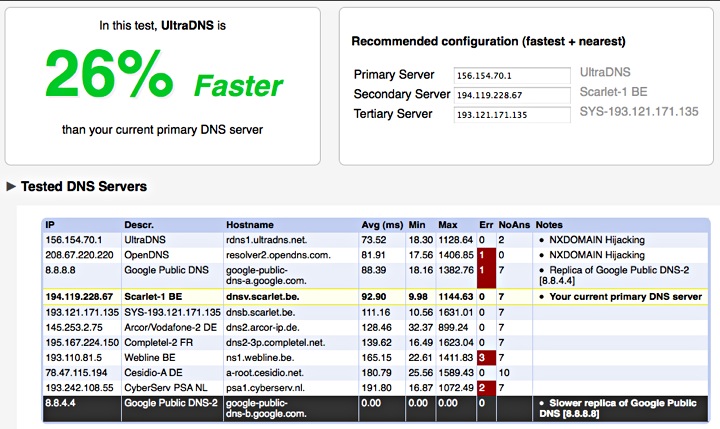

Итак, что же мы видим? В моем случае(в статье я использовал скриншоты со странички проекта) прирост в скорости отклика для лучшего из найденных серверов по сравнению с используемым(один крупный Московский провайдер) составил порядка 70..100% У кого-то может быть больше, у кого-то меньше. Но что это нам дает? Чисто субьективно могу сказать, странички стали открываться немного быстрее при прочих равных. А может быть это просто эффект плацебо. Интересно ваше мнение.
Самый быстрый DNS-сервер России: сравниваем и выбираем лучший из них
периодически выходит из ст р оя, что не дает возможност и в нужное время выходить в и нтернет и осуществлять какие-то действия;
обеспечива е т низкую скорость, из-за этого очень медленно грузятся сайты, а это занимает лишнее время и просто начинает доставать;
не обеспечивает должную конфиденциальность и безопасность, а это невероятно важный фактор современного и нтернета.
В таких случаях переход на лучшие бесплатные DNS-сервер ы для се р финга и нтернета будет самым правильным решением.
Самый быстрый DNS(ДНС)-сервер в России
он способствует разблокированию контента, который заблокирован в вашем регионе;
да ет более высокую скорость доступа к и нтернету;
исключает наблюдение за вашей историей просмотра и нтернета со стороны вашего провайдера;
Б ыло время, когда приходилось платить практически за любой DNS-сервер, кроме тех, которы е вам предлагал ваш провайдер. Но те «темные» времена прошли, поэтому сейчас лучшие DNS-сервер ы для и нтернета можно получить абсолютно бесплатно.
Лучшие DNS-сервер ы для интернета
Предлагаем вашему вниманию лучшие DNS-сервер ы :
Quad9 DNS. Бесплатный и мощный DNS-сервер, который смело можно применять в России. Он способен обеспечить безопасный серфинг в и нтернете, так как применяет анализ киберугроз от десятков известных компаний по кибербезопасности. Поэтому если на посещаемом вами сайте будет обнаружена какая-то угроза, то система сбросит это соединение для вашей же безопасности. Их сервер — «9.9.9.9».
DNS от Яндекс. Для России это действительно самый быстрый DNS-сервер, потому что все мощности находятся непосредственно в России, то есть максимально близко к своим пользователям. Их сервер ы — «77.88.8.8» и «77.88.8.1».
Заключение
Список лучших ДНС-серверов можно еще продолжать и продолжать, при этом для России в большинстве регионов самый быстрый DNS-сервер — это все-таки DNS от Яндекс. Хотя и тут не все так однозначно.
Качество DNS-сервера во многом будет завис е ть от вашего местоположения, то есть в каждой точке планеты будет свой самый быстрый ДНС-сервер. Именно поэтому мы привели список «Лучшие DNS-сервер ы для и нтернета», чтобы вам было из чего выбрать и с чем поэкспериментировать.
Мы будем очень благодарны
если под понравившемся материалом Вы нажмёте одну из кнопок социальных сетей и поделитесь с друзьями.
Лучшие DNS-серверы. Альтернативные DNS для пользователей и организаций
Ваш Интернет-провайдер назначает вам DNS-серверы каждый раз, когда вы подключаетесь к Интернету, но эти серверы не всегда являются самыми лучшими с точки зрения скорости, безопасности и конфиденциальности. Медленные DNS-серверы могут привести к задержке загрузки сайтов, а если серверы будут периодически выходить из строя, то вы не сможете получить доступ к веб-ресурсам.
Переход на бесплатный публичный DNS-сервер может иметь важное значение. Вы получите ускоренную загрузку сайтов и безотказную работу с минимальной вероятностью технических неполадок.
Некоторые DNS-сервисы могут блокировать доступ к фишинговым и вредоносным сайтам и предлагают фильтрацию контента, чтобы защитить ваших детей от нежелательного контента в Интернете.
Подойдите к выбору DNS с осторожностью: не все сторонние поставщики обязательно будут лучше, чем DNS-серверы вашего провайдера. Чтобы помочь вам с выбором, в данной подборке мы собрали 8 лучших бесплатных DNS-серверов.
Cisco Umbrella (OpenDNS)
Достоинства:
Служба OpenDNS была запущена в 2005 году, и в последствии приобретена компанией Cisco, а сейчас является одним из самых известных имен среди общедоступных DNS.
Бесплатный сервис предлагает множество преимуществ: высокая скорость работы, 100% время непрерывной работы, блокировка фишинг-сайтов по умолчанию, веб-фильтрация по типу родительского контроля, бесплатная поддержка по электронной почте.
Коммерческие тарифы позволяют просматривать историю посещений за последний год и настраивать блокировки доступа к определенным ресурсам. Обычному пользователю данные функции могут не понадобиться, а заинтересованным лицам придется потратить порядка 20 долларов в год.
Опытные пользователи может мгновенно начать работу с OpenDNS, перенастроив свое оборудования. Для новичков OpenDNS предлагает инструкции по настройке ПК Windows, Mac, мобильных устройств, маршрутизаторов и др.
Cloudflare (1.1.1.1)
Достоинства:
Компания Cloudflare, известная благодаря своей сети доставки контента, расширила диапазон своих услуг и запустила общедоступную службу DNS под названием 1.1.1.1.
Cloudflare уделяет больше всего внимания базовым вещам, таким как производительности и конфиденциальность. Независимое тестирование DNSPerf показывает, что Cloudflare является самой быстрой общедоступной службой DNS в мире.
Что касается конфиденциальности, то Cloudflare обещает, что не будет использовать данные посещений для показа рекламы и обязуется никогда не записывать IP-адреса источника запросов на диск. Все существующие журналы будут удалены в течение 24 часов. Эти заявления не являются просто маркетинговым ходом. Cloudflare ежегодно привлекает аудиторскую компанию KPMG для анализа своих сервисов и открыто публикуют отчеты.
На веб-сайте 1.1.1.1 собраны инструкции по настройке сервиса на устройствах Windows, Mac, Android, iOS, Linux и на маршрутизаторах. Руководства носят общий характер: например, вы получаете один набор инструкций для всех версий Windows. В таком подходе есть некоторые плюсы, ведь пользователь без особых сложностей сможет выяснить, где настраиваются серверы DNS в его системе. Мобильные пользователи могут использовать приложение WARP, который защищает весь интернет-трафик телефона.
Продукт не предлагает блокировку рекламы и не пытается отслеживать ваши запросы. Однако, Cloudflare ввел фильтрацию вредоносного ПО – серверы 1.1.1.2/1.0.0.2 – и блокировку контента для взрослых – серверы 1.1.1.3/1.0.0.3.
Если вы столкнулись с проблемами, то можете обратиться на форум сообщества, задать вопросы или посмотреть уже решенными форумчанами проблемы.
Google Public DNS
Достоинства:
Компания Google предлагает свои сервисы во многих сферах, связанных с вебом, и DNS не является исключением. Это бесплатный публичный DNS-сервис, который станет простой и эффективной заменой для серверов вашего провайдера.
Google Public DNS соблюдает довольно строгие правила конфиденциальности. Служба сохраняет полную информацию об IP-адресе запрашивающего устройства в течение примерно 24-48 часов для устранения неполадок и диагностики. «Постоянные» журналы не принимают личную информацию и сокращают сведения о местоположении до уровня города. Более того, все данные, кроме небольшой случайной выборки, удаляются через две недели.
Google предлагает еще одно преимущество для опытных пользователей. Если вы хотите оценить значимость политики конфиденциальности Google, то при желании можете ознакомиться с содержимым журналов сервиса.
Сайт поддержки Google Public DNS предлагает только самые базовые рекомендации, ориентированные на опытных пользователей и предупреждает, что изменения должны вносить только те пользователи, которые умеют настраивать операционную систему. Вы всегда можете обратиться к инструкциями от другого сервиса, например OpenDNS, не забывая заменить IP-адреса DNS-серверов на Google: 8.8.8.8 и 8.8.4.4.
Comodo Secure DNS
Достоинства:
Недостатки:
Comodo Group разработала множество отличных продуктов безопасности, поэтому неудивительно, что компания предлагает собственный публичный DNS-сервис.
Как и следовало ожидать, Comodo Secure DNS уделяет большое внимание безопасности. Сервис не только блокирует фишинговые сайты, но и предупреждает, если вы пытаетесь посетить сайты с вредоносными, шпионскими программами и даже припаркованными доменами, которые могут перегружать вас рекламой (всплывающие окна, рекламные баннеры и др.). Кроме того, вы можете попробовать сервис Comodo Dome Shield, который добавляет дополнительные функции к Comodo Secure DNS.
Comodo говорит об «интеллектуальности» своего DNS-сервиса. Comodo Secure DNS выявляет неиспользуемые припаркованные домены и автоматически перенаправляет вас туда, куда вы хотите попасть.
Что касается производительности, то компания предлагает сеть серверов, расположенных по всему миру и технологию интеллектуальной маршрутизации.
Сервис Comodo интересен как дополнительный уровень веб-фильтрации. На сайте собрано несколько коротких, но полезных инструкций по настройке службы для ПК Windows, Mac, маршрутизаторов и Chromebook.
Quad9 DNS
Достоинства:
Недостатки:
Quad9 — молодой DNS-сервис, предлагающий быстрые и бесплатные DNS-серверы с августа 2016 года.
Компания занимается технологиями блокировки вредоносных доменов за счет сбора и интеллектуальной обработки информации из публичных и закрытых источников. На сайте не перечислены конкретные источники, но упоминается об использовании провайдеров аналитики взрослого контента. Использование большого числа поставщиков информации об угрозах должно повысить качество фильтрации.
Что касается производительности, то в рейтинге DNSPerf сервис Quad9 занимает 7-ую строчку, но в абсолютных показателях отстает от лидеров некритично. При разбивке по регионам наилучшие показатели наблюдаются в Северной Америке, но в других частых света задержка минимальная.
Quad9 предлагает инструкции только для последних версий Windows и macOS. Они достаточно подробные, поэтому нетрудно понять, что именно вам нужно делать.
Яндекс.DNS
Достоинства:
Недостатки:
Яндекс.DNS — бесплатный DNS-сервис от популярной российской поисковой системы Яндекс, запущенный в 2013 году. Сервис предлагает три различных режима: базовый (без дополнительной фильтрации), безопасный (автоматическая защита от вредоносных запросов) и семейный (блокировка контента для взрослых).
Для защиты от вредоносных ресурсов Яндекс.DNS использует данные поиска, движок Sophos и собственный антивирус Яндекс.
Сервис предлагает 80 DNS-серверов, расположенных в разных локациях по всему миру. Запрос пользователя обрабатывает ближайший к нему сервер, что позволяет ускорить загрузку сайтов. На текущий момент в рейтинге DNSPerf Яндекс.DNS занимает только 10 место, что говорит о не самой высокой производительности по сравнению с другими провайдерами.
На сайте сервиса содержатся инструкции по настройке сервиса для маршрутизаторов популярных брендов, компьютеров, смартфонов и планшетов.
Если вам нужна качественная фильтрация, но не особо важна скорость работы, то Яндекс.DNS станет отличной отечественной альтернативой зарубежным сервисам.
Adguard DNS
Достоинства:
Недостатки:
Adguard DNS — бесплатный DNS-сервис от компании AdGuard, финальная версия которого вышла в декабре 2018 года. Сервис предлагает два режима работы: стандартный и «Семейный контроль». Основное различие между стандартным и семейным режимом заключается в том, что в семейном режиме дополнительно блокируется неприемлемый контент для взрослых.
Adguard DNS поддерживает технологии DNS-over-HTTPS, DNS-over-TLS и DNS-over-QUIC для шифрования DNS-запросов.
AdGuard DNS автоматически блокирует доступ к известным трекерам, фишинговым сайтам и рекламным доменам. Однако, стоит помнить, DNS-защита не позволяет полностью заблокировать рекламный контент.
Comss.one DNS
Достоинства
Недостатки:
Comss.one DNS — молодой проект от команды сайта Comss.one с акцентом на безопасность и стабильность. Сервис предлагает защиту от рекламы, счетчиков и фишинг-ресурсов и поддерживает технологии шифрования DNS-запросов DNS-over-HTTPS, DNS-over-TLS, DNS-over-QUIC и DNSCrypt.
Comss.one DNS использует быстрые и безопасные серверы, расположенные в Европе и России. Доступны отдельные серверы для пользователей из Сибири и Дальнего Востока. Судя по тестам DNS Jumper, Comss.one DNS может похвастаться высокой скоростью работы.
Блокировка вредоносных сайтов, рекламных сетей и трекеров осуществляется за счет фильтрации на базе списков, которые обновляются несколько раз в день.
Comss.one DNS — перспективный и интенсивно развивающийся DNS-сервис, что, впрочем, не мешает его безотказной работе. Если вы столкнулись с какими-либо трудностями, вы всегда сможете получить помощь на странице комментариев сервиса.
Что такое DNS?
Систему доменных имен (Domain Name System, DNS) часто называют адресной книгой Интернета. Она преобразует легко запоминаемые человеком имена доменов, такие как yandex.ru или comss.ru, в IP-адреса, которые компьютеры используют для загрузки веб-ресурсов.
Механизм работы DNS является довольно сложным, потому что данные не хранятся в единой базе данных, а распределены по DNS-серверам, расположенным по всему миру.
Однако, обычному пользователю не нужно вникать в технические подробности. Интернет-провайдер автоматически предоставляет доступ к DNS-серверу, который позволяет получить доступ к ресурсам в Интернете.
Почему важно выбрать быстрый DNS?
Конечно, это пример крайности. В Европе и США разброс между различными DNS-серверами обычно составляет не более 30 миллисекунд. Кроме того, так как ваше устройство или роутер, скорее всего, кэшируют адреса для последующего использования, даже такие задержки будут происходить нечасто. В любом случае, медленный DNS-сервер может существенно снизить скорость загрузки веб-ресурсов, поэтому протестировать альтернативные DNS — действительно хорошая идея.
Еще один важный критерий — стабильность, которую можно оценить по времени безотказной работы (uptime). Если DNS-сервер вашего провайдера не работает, вы не сможете получить доступ к своим любимым любимым сайтам. Крупные провайдеры, такие как OpenDNS, утверждают, что их uptime не снижался ниже 100% на протяжении нескольких лет.
Как выявить самый быстрый DNS?
Скорость DNS зависит от многих факторов, таких как физическое расположение, расстояние до ближайшего сервера, мощность и пропускная способность сервера.
DNS Jumper — бесплатная портативная утилита, позволяющая протестировать несколько публичных DNS-серверов, сравнить их и установить самый быстрый сервис в вашем случае.
Программа имеет много настроек, но очень проста в использовании. Выберите Быстрый DNS > Запустить тест DNS, и через несколько секунд вы получите список DNS-сервисов, отсортированных по скорости.
DNS Jumper проверяет работу серверов из вашей локации, но не проводит достаточное количество тестов, чтобы дать окончательный ответ о скорости DNS.
DNSPerf каждую минуту тестирует несколько служб DNS из более чем 200 точек по всему миру и открыто публикует результаты своих тестирований. Сервис дает хорошее общее представление о производительности и времени работы DNS-сервисов.
Как переключить DNS-серверы?
Способ настройки DNS зависит от оборудования и операционной системы.
Прежде всего, вас нужно узнать основной и вспомогательный DNS-серверы. Обычно они отображаются на официальном сайте. Например, Quad9 DNS использует серверы 9.9.9.9 и 149.112.112.112.
Для домашних пользователей самый простой способ сменить DNS — прописать соответствующие IP-адреса в настройках маршрутизатора. Остальные устройства подхватят настройки DNS автоматически.
Для этого войдите в административную панель роутера (пароль по умолчанию обычно указан на самом устройстве) и найдите параметры основного и вспомогательного DNS серверов (в англоязычном интерфейсе: DNS primary и DNS secondary). Сохраните текущие настройки, чтобы, в случае необходимости, сделать откат изменений.
Если вы столкнетесь с проблемами, обратитесь к официальному сайту сервиса в поисках инструкций. Вы также можете воспользоваться руководствами других DNS-провайдеров, но вместо предлагаемых IP-адресов используйте адреса выбранного вами сервиса. Например, на сайте поддержки Freenom World DNS представлены инструкции для различных маршрутизаторов.
Если у вас нет возможности изменить настройки роутера или данный вариант вам не подходит по другим причинам, то вы можете изменить настройки DNS каждого отдельного устройства. Вы можете воспользоваться инструкциями от Cloudflare и OpenDNS.
Для настройки DNS over HTTPS, DNSCrypt и правил обработки DNS запросов в Windows можно воспользоваться многофункциональной утилитой YogaDNS.
Как проверить мои текущие DNS-серверы?
Если вы пытаетесь решить проблемы с подключением к Интернету и рассматриваете вопрос о смене DNS-серверов, то полезно сначала проверить, какие именно серверы вы используете в текущий момент.
Самый простой способ предлагает сервис DNSLeakTest.com. Перейдите на сервис и нажмите кнопку Standard Test. Через несколько секунд вы узнаете IP-адреса DNS-серверов, имена хостов и в некоторых случаях название вашего Интернет-провайдера.
Далее возможны следующие варианты:
В системах Windows, чтобы проверить DNS-серверы, привязанные к сетевому адаптеру, выполните команду ipconfig /all
Если в записи DNS-серверы указан лишь один адрес – адрес вашего роутера (обычно 192.168.x.x), то обработкой DNS занимается роутер. Введите этот адрес в браузер, войдите в панель управления роутером и укажите необходимые DNS-серверы.
Как протестировать DNS-сервис?
Если браузер выдает ошибку «IP-адрес сервера не найден», но вы уверены, что целевой ресурс работает и доступен, то проблема может быть связана с DNS-сервером.
Пользователи Windows могут использовать инструмент командной строки nslookup.exe для просмотра результатов любого DNS-сервера без изменения настроек системы:
Если nslookup снова возвращает ошибки при использовании нескольких серверов, то это не похоже на проблему с DNS. Если один сервер возвращает IP-адрес, а другой – нет, вы можете настроить свою систему на использование работающего DNS и посмотреть, имеет ли это какое-либо значение.